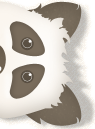
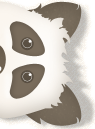

Обзор
Характеристики этого устройства впечатляют: алюминиевый корпус, матрица IPS, современная платформа Intel Apollo Lake, шесть гигабайт оперативной памяти, пассивное охлаждение. И всё это — по цене, за которую в российской рознице можно купить разве что древний «гроб» из дешёвой пластмассы. Мы две недели использовали новую модель Jumper EZbook 3 Pro в качестве основного компьютера дома и на работе — и рассказываем, чем хорош и чем плох новый китайский ультрабук.
Технические характеристики Jumper EZbook 3 Pro
Упаковка и комплектация
EZbook 3 Pro приехал к нам прямо из Китая в стандартной для ноутбуков упаковке из коричневого картона, плотно обёрнутой в полиэтилен. Один из углов коробки где-то в пути довольно сильно смяли — спасибо тебе, почта неизвестно-какой-из-стран, за несколько минут переживаний! Волнения, впрочем, оказались напрасными: широкие уплотнители из вспененного полиэтилена сохранили ноутбук в полной целости.
Помимо самого устройства, в комплект поставки входит зарядное устройство американского стандарта и краткая инструкция с характеристиками и указаниями по условиям эксплуатации. На всякий случай продублируем: ноутбук нельзя использовать в тропических регионах и на высоте более 2000 метров над уровнем моря.

При оформлении покупки продавец запросил, какую локализацию Windows 10 ставить, нужно ли добавлять в посылку переходник на евростандарт для ЗУ и клавиатурные наклейки с русскими буквами. Мы заказали и получили полный набор и русскоязычную версию ОС.
Корпус, материалы и качество сборки
Наш тестовый EZbook 3 Pro в золотистом корпусе был куплен на самом старте продаж в Jumper Official Store на Aliexpress. В первой партии был доступен только один цвет, сейчас появилась серебристая версия (подробнее о вариантах комплектации читайте в конце обзора). Корпус устройства сделан полностью из матового алюминия. То есть совсем полностью: и крышка, и верхняя, и нижняя панели. Сомнения остались по поводу рамки вокруг дисплея: возможно, она всё-таки пластиковая. К единому мнению не пришли ни сотрудники редакции, ни пользователи в тематической ветке форума 4PDA.

Качество изготовления очень добротное: зазоры вокруг нижней крышки и рамки дисплея минимальные и равномерные. Пластиковый чехол на петлях установлен практически идеально ровно. Некоторое удивление вызывает объектив камеры, выступающий из корпуса примерно на полмиллиметра. Но сделан он опять-таки аккуратно и общего вида ничуть не портит. В целом EZbook 3 Pro производит впечатление очень качественного и дорогого устройства.

Внешнее сходство с MacBook Air вызывает естественное желание проверить крышку на открытие одной рукой. Что ж, этот фокус не проходит. Как показало вскрытие, в закрытом положении крышку удерживают два магнита. Ход петель достаточно плотный: экран не трясётся при наборе текста, как это происходит у многих земляков EZbook. Если же намеренно качнуть крышку движением пальца, колебания останавливаются примерно через 3–4 секунды.
Экран и мультимедиа
Дисплей у EZbook 3 Pro матовый, с диагональю 13,3 дюйма и разрешением FullHD. При просмотре под острыми углами — как по горизонтали, так и по вертикали — цвета не искажаются, только немного снижается яркость картинки. Это, безусловно, IPS, как и заявлено производителем. Яркость подсветки средняя. В помещении комфортно работать при 50–70 процентах. На улице при майском московском солнце выкручивали яркость на максимум. Читать текст, листать сайты или соцсеточку можно, а вот видео смотреть уже некомфортно, изображение тусклое.
Стереодинамики расположены на нижней стороне ноутбука. Звучат громко, на максимумах не хрипят. Говорить о качестве воспроизведения музыки бессмысленно: внешние динамики предназначены для системных звуков и общения — и с этими задачами справляются отлично.

Два микрофона над клавиатурой без дополнительных настроек захватывают речь с достаточной громкостью. Web-камера делает снимки с разрешением 1600х1200 точек. Видео с таким же разрешением камера захватывает с частотой 15 кадров в секунду, а для 30 кадров нужно понизить разрешение до 640х480 точек.
Клавиатура и тачпад
Клавиши у ноутбука островные, полноразмерные, с коротким ходом. Нажатия отрабатываются чётко — в том числе на края Backspace, Enter и других удлинённых кнопок. Клавиатура при печати не прогибается. Есть существенный, с нашей точки зрения, недостаток: отсутствие группы клавиш Home, End, PgUp, PgDown. Да, ноутбук компактный — 13,3 дюйма — но можно же было назначить под эти кнопки Fn-сочетания!
Сюрпризы могут ждать тех, кто любит пользоваться клавиатурными сокращениями. Привычные сочетания работают здесь необъяснимо странно. Например, перелистывание страниц в Chrome (Alt+стрелки влево-вправо) действуют только с левым «альтом». Приходится либо задействовать обе руки, либо изображать из себя Паганини. Как и для выделения текста по словам сочетанием Ctrl+Shift+стрелки — оно работает почему-то лишь с правым «шифтом» при отсутствии справа клавиши Ctrl. Неудобно поначалу, но постепенно к этим особенностям привыкаешь: через несколько дней практики пальцы ложились на нужные кнопки сами.

Но единственная деталь в этом ноутбуке, которая при первом знакомстве вызвала у нас серьёзные нарекания — тачпад. Курсор двигался рывками, тап двумя пальцами для вызова контекстного меню срабатывал то со второго, то с пятого раза… Управление заметно улучшилось после установки драйверов от производителя. (Спасибо пользователю 4PDA lesha_leshin, который нашёл их на официальном сайте и дополнительно выложил на Google Drive.) После обновления драйверов сенсорная панель стала отрабатывать жесты и касания чётче. А окончательно решило проблему отключение предустановленной утилиты Touchpad Blocker. Эта программа должна предотвращать случайные нажатия — но, похоже, делает это слишком усердно. Сейчас тачпад работает без всяких нареканий. Но он по-прежнему требует мудрой восточной неспешности. Плавные неторопливые движения — залог точного попадания курсором в мелкие кнопки и пункты меню.

Порты и интерфейсы
Физические порты в количестве шести штук расположены симметрично на левой и правой грани ноутбука, ближе к экрану. Первая от края пара — аудиоразъём 3,5 мм (слева) и разъём питания (справа). Не перепутайте: они одинаковые по диаметру, это может ввести в заблуждение невнимательного пользователя. Мы успели огорчиться и записать тестовый ноутбук в бракованные, пока безуспешно пытались зарядить его через гнездо для гарнитуры. Помогло, как водится, чтение инструкции.


Следом за упомянутыми разъёмами идут порты USB 3.0 — по одному с каждой стороны. Последняя пара — слот для карт microSD слева и порт mini-HDMI справа.
Беспроводные интерфейсы Wi-Fi и Bluetooth реализованы в одном чипе Realtek RTL8723B. Он предлагает не самую скоростную версию Wi-Fi 802.11n. Для повседневных задач скорость более чем достаточная, вот результаты теста с роутером стандарта AC на интернет-канале 60 мегабит:
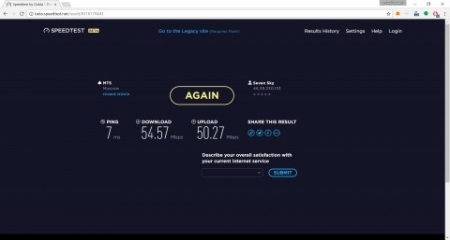
При подключении разных аудиоустройств по Bluetooth никаких сложностей не обнаружилось. Наушники, колонка, гарнитура подключились к ноутбуку и успешно передавали звук в обоих направлениях. Некоторые пользователи на форуме 4PDA отмечают, что при подключении Bluetooth-мыши начинает нестабильно работать Wi-Fi. С обычными беспроводными мышками, которые работают по собственному радиоканалу, подобной проблемы не возникало.
Аппаратная часть и производительность
Платформа на чипе Intel Apollo Lake с четырёхъядерным процессором Celeron N3450 — это, конечно, не полноценный Core i. Но и не какой-нибудь слабосильный Atom x5-z8300, к которым мы привыкли в китайских ноутбуках прошлых поколений. В сочетании с шестью гигабайтами оперативной памяти платформа закрывает любые задачи, которые принято поручать ультрамобильным компьютерам. Полтора десятка вкладок в Chrome? Пожалуйста. Потоковое видео FullHD? Ради бога. Google-таблица на 1000 с лишним строк? Гаджет потупил секунд 5–7, подгружая данные, а далее — без проблем. Единственное подтормаживание, которым удивил нас EZbook 3 Pro, вызвали Яндекс.Карты с включёнными дорожными пробками.
С чем возникли проблемы — так это с бенчмарками. Похоже, тестовые программы пока плохо знакомы с платформой. Одни вовсе не запускаются, другие стартуют, но не могут определить модель процессора. Какое-то из опробованных приложений и вовсе распознал его как Core i7. Зато мы выяснили, что синтетические нагрузки на графический чип несильно нагревают устройство. Стресс-тесты для CPU греют систему сильнее, но и они сумели поднять температуру чипа максимум до 65 градусов. Корпус устройства снизу и над клавиатурой справа стал ощутимо тёплым, не более того. И всё это происходило в абсолютной тишине, вентиляторов в ноутбуке нет.
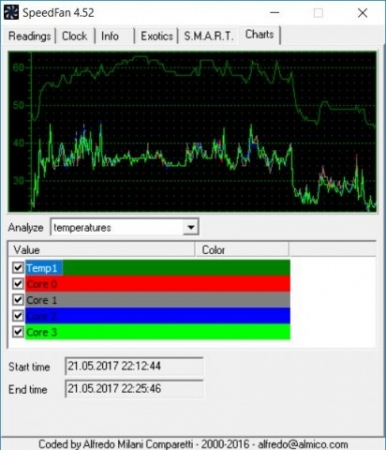
Из игр опробовали Minecraft из магазина Windows. Культовая песочница идёт идеально гладко и при настройках по умолчанию, и при увеличении дальности прорисовки c предложенных 8 до 24 фрагментов. Заметные подтормаживания начинаются только при включении сглаживания выше четвёрки.
Встроенный накопитель ноутбука предлагает минимально приемлемую ёмкость — 64 гигабайта. После установки Windows Creators Update и аскетичного пакета программ (Chrome, Thunderbird, LibreOffice и ещё пара приложений для работы) свободного пространства осталось меньше половины диска. Быстродействием память eMMC тоже не отличается, но при отсутствии программ-тяжеловесов это не особо заметно, разве только при копировании больших файлов.
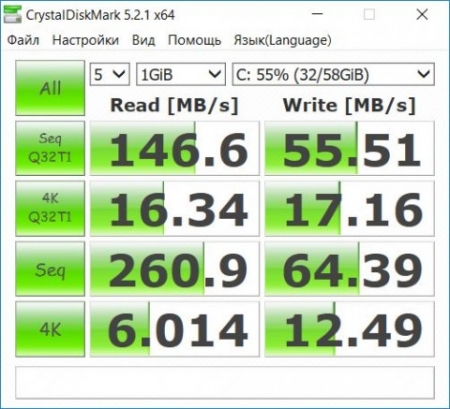
Увеличить пространство для файлов можно картой microSD ёмкостью до 128 гигабайт. Скорость встроенного карт-ридера далека от космической, но для воспроизведения видео и музыки её хватает. А что ещё хранить на карточке памяти?
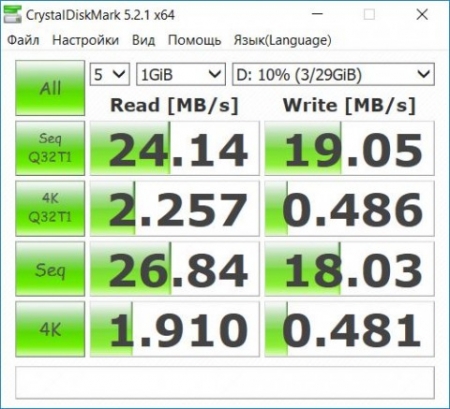
Есть ещё один способ расширить долговременную память — и заодно увеличить быстродействие накопителя. Нужно снять нижнюю крышку и установить дополнительный SSD. Это возможно только с EZbook 3 Pro второй ревизии, в которых есть необходимый M.2-слот. Подробнее о вариантах конфигурации ноутбука рассказано в конце обзора.
Мобильность
Длительность работы от батареи мы замеряли при написании этого обзора. На полном заряде до отключения ноутбук проработал 6 часов 12 минут. Всё это время EZbook 3 Pro был непрерывно подключён к Wi-Fi. Нагрузка включала просмотр сайтов, набор текста в Google Doc, два часа воспроизведения Яндекс.Музыки через Bluetooth-гарнитуру, скачивание около 10 ГБ приложений и их установку, 1 час 10 минут нагружающих систему тестов. Последние две задачи — ресурсоёмкие, несомненно, они значительно сократили запас энергии в аккумуляторе. Но согласитесь, не каждый день мы устанавливаем целый массив программ и по часу с лишним гоняем PCMark сотоварищи.

Два коротких Suspend'а - следствие того, что кнопка питания EZbook расположена там, где автор привык нажимать клавишу Delete
Время работы от батареи можно увеличить, включив в Windows режим экономии заряда. По нашим наблюдениям, включение экономичного режима практически не сказывается на производительности в повседневных «офисных» задачах, ноутбук становится лишь немного «задумчивее» при открытии программ и файлов. А вот автономность увеличивается до полноценных восьми рабочих часов.

Прогноз автономности после 4 часов работы в режиме экономии заряда (сёрфинг, онлайн-документы, простое редактирование фото).
Вторая составляющая мобильности — размеры и вес. С габаритами всё очень просто: ноутбук на пару сантиметров длиннее листа А4 при максимальной толщине едва в 1,5 см. Остаётся только примерить эти показатели к размерам любимой сумки или рюкзака. Что же касается веса, на вкус автора обзора 1,44 кг — это совсем немного. Самое тяжкое испытание — просмотр двадцатиминутного ролика в метро стоя с EZbook 3 Pro в одной руке. Никакого дискомфорта или усталости это упражнение не вызвало.

Итоги
Jumper EZbook 3 Pro — наглядное подтверждение тому, что ноутбуки из Поднебесной проходят путь, которым несколько лет назад уже прошествовали китайские смартфоны. Ультрамобильный ПК добротно сделан из хороших материалов, выглядит намного дороже своей цены и закрывает львиную долю повседневных задач. За производительность отвечают платформа Intel и память Samsung. За хранение данных — накопитель Toshiba. Небольшая ложка дёгтя — нестандартное расположение кнопок для клавиатурных сокращений. Тем, для кого это важно, вероятно, есть смысл покопать в сторону приложений для ремаппинга клавиш в Windows 10. Что же касается отсутствия кнопок Home, End, PgUp, PgDown — за такую цену это уже просто придирки. Вон, у похожего один в один MacBook Air даже кнопки Delete нету!
Дополнительно: варианты конфигурации
Сейчас Jumper EZbook 3 Pro доступен в нескольких вариантах. Аппаратно они одинаковые, а различаются цветом корпуса (золотой или серебристый) и наличием/отсутствием слота для установки дополнительного SSD формата M.2 SATA 22*48 мм. Последняя опция особенно важна с учётом небольшого объёма встроенной памяти. Отличий в маркировке или других особых признаков у версии со слотом нет, так что при покупке следует обязательно уточнять этот вопрос у продавца.
Сейчас модель Jumper EZbook 3 Pro в серебристом корпусе и с разъёмом для дополнительного SSD продаётся со скидкой в официальном магазине Jumper на AliExpress.
Купить Jumper EZbook 3 Pro со скидкой
Плюсы:
Минусы:
Автор текста: Максим Амелин
Фото устройства: Дарья Нестеровская
Где купитьОбсуждение на форуме
Читайте также
Последние новости